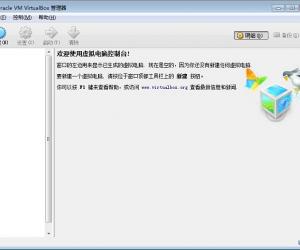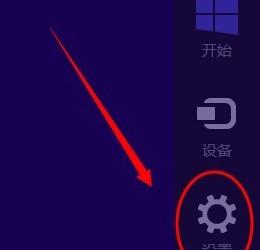Word中进行更改所有英文字体的操作技巧 Word中进行更改所有英文字体的操作步骤
发布时间:2017-05-08 13:39:43作者:知识屋
Word中进行更改所有英文字体的操作技巧 Word中进行更改所有英文字体的操作步骤 这里以最新智能化的word2013为例,感兴趣的可以搜索参考“microsoftoffice2013 安装破解永久激活工具教程”。打开想编辑的word文档。

按住ctrl+a全选文字,然后右键点击,选择“字体”。
进入字体设置选项框,在想“西文字体”一栏中选择想更改的字体类型。然后点击确定,返回到编辑窗口。
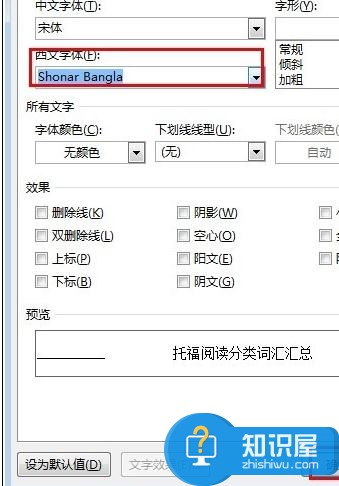
可以看到,所有英文字体格式已经改变,但是中文字体没有。

如果不喜欢这个字体类型,还可以右键-字体——西文字体中更改字体类型。
(免责声明:文章内容如涉及作品内容、版权和其它问题,请及时与我们联系,我们将在第一时间删除内容,文章内容仅供参考)
知识阅读
软件推荐
更多 >-
1
 一寸照片的尺寸是多少像素?一寸照片规格排版教程
一寸照片的尺寸是多少像素?一寸照片规格排版教程2016-05-30
-
2
新浪秒拍视频怎么下载?秒拍视频下载的方法教程
-
3
监控怎么安装?网络监控摄像头安装图文教程
-
4
电脑待机时间怎么设置 电脑没多久就进入待机状态
-
5
农行网银K宝密码忘了怎么办?农行网银K宝密码忘了的解决方法
-
6
手机淘宝怎么修改评价 手机淘宝修改评价方法
-
7
支付宝钱包、微信和手机QQ红包怎么用?为手机充话费、淘宝购物、买电影票
-
8
不认识的字怎么查,教你怎样查不认识的字
-
9
如何用QQ音乐下载歌到内存卡里面
-
10
2015年度哪款浏览器好用? 2015年上半年浏览器评测排行榜!